Si has registrado tu [dominio]({% kb_article_url 147 %}) en 1&1, debes reconfigurar la zona DNS del mismo para que apunte tu dominio a tu tienda Palbin. Los pasos que debes seguir son los siguientes:
Paso 1. Entra a tu cuenta de 1&1
Una vez hayas entrado a tu cuenta (con tu usuario y contraseña habitual), en la zona central te aparecerán varios bloques: Dominios, correo, Hosting y Mejora tu producto... el panel de control
Hacemos click en el bloque "Dominios"
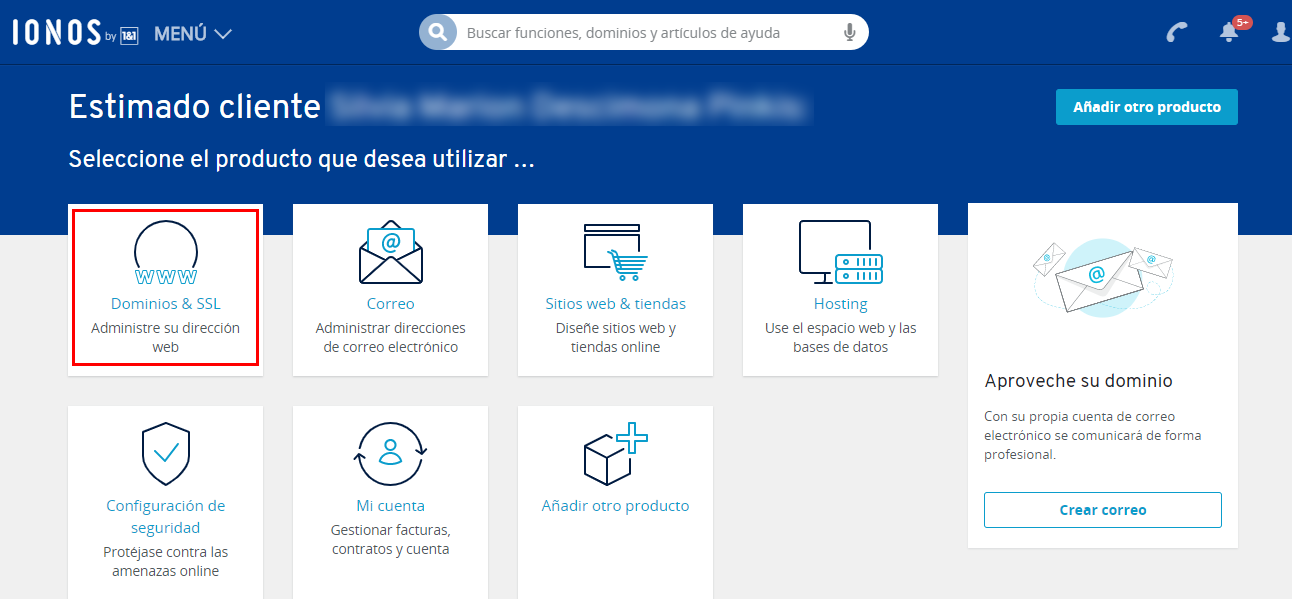
Paso 2. Selecciona el dominio
Seleccionamos el dominio sobre el que queremos trabajar y hacemos click en la rueda dentada (configuración) que aparecen a su derecha para que se despliegue el menú. Seleccionamos Configuración DNS.
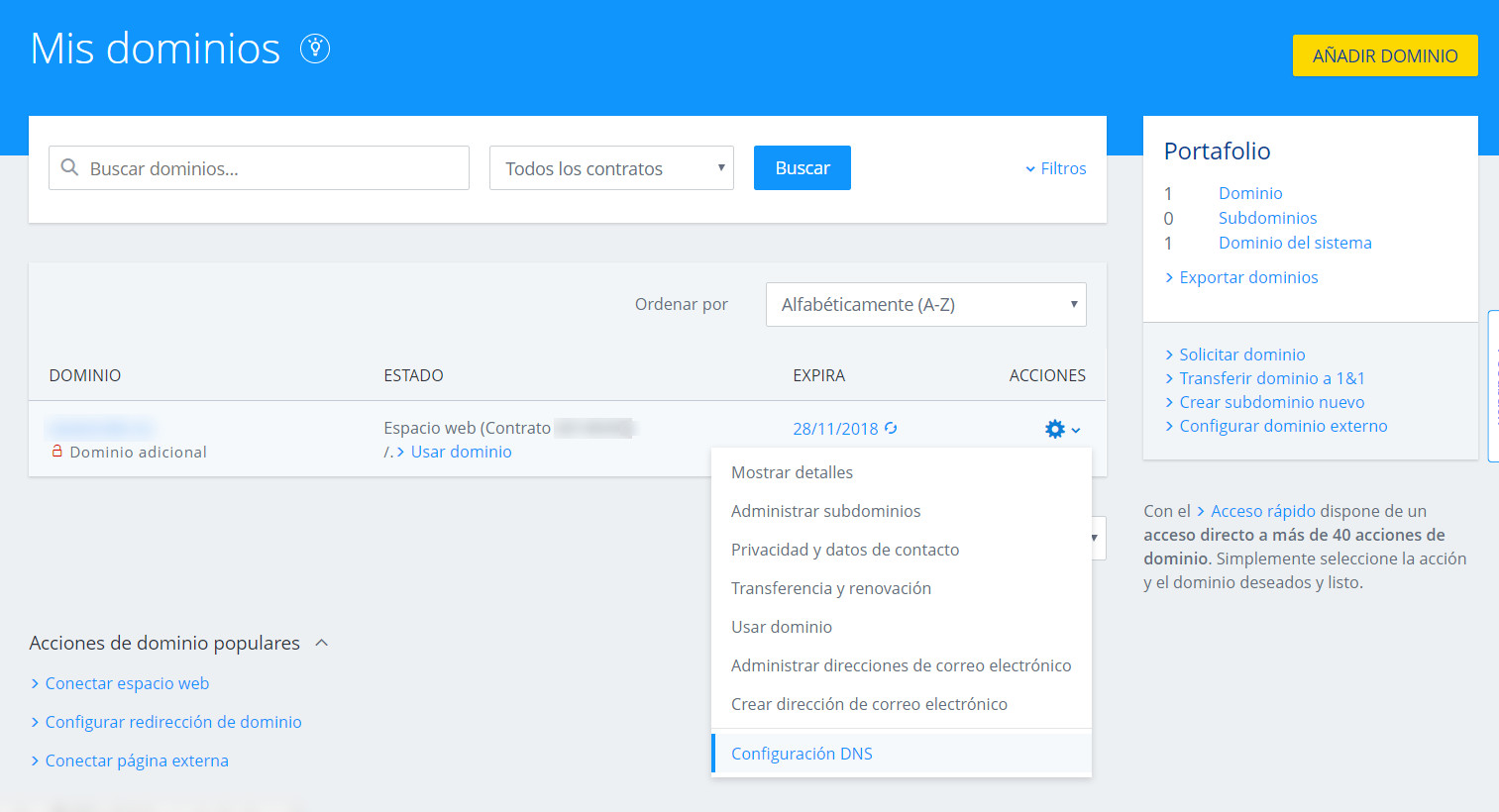
Paso 3. Creamos el subdominio dentro de la configuración DNS.
Dentro del dominio que queremos configurar, bajamos hasta la opción Registros A/AAA. Veréis que aparece un aviso con un enlace en el que crearemos el subdominio bajo el que queremos que se visualice nuestra tienda:
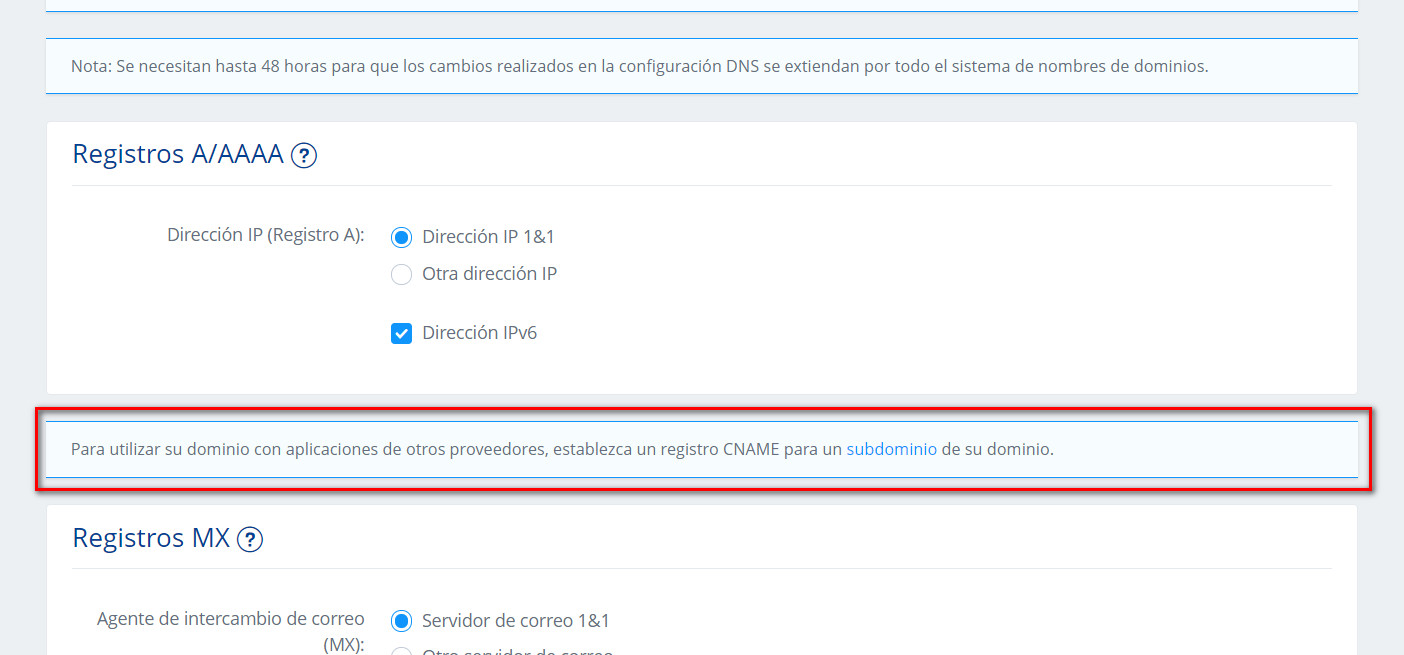
Una vez hayamos pinchado allí, introduciremos www para crear el subdominio. Si no queremos que el subdominio sea el tradicional www.dominio.com, podemos crear otros diferentes como tienda.dominio.com, online.dominio.com o cualquier otro.
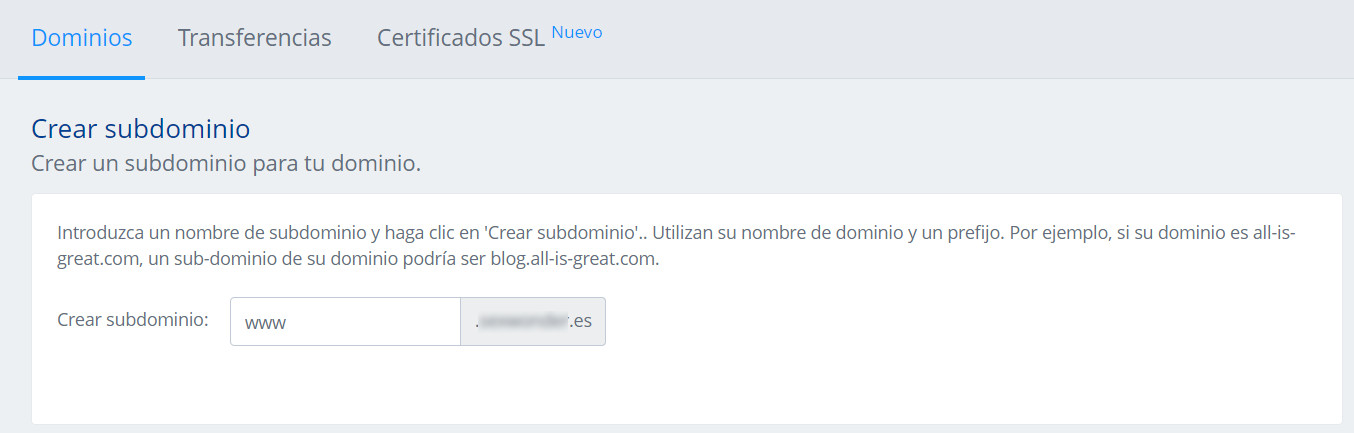
Una vez creado el subdominio, salimos al panel de dominios y buscaremos la opción "Administrador subdominios", donde entraremos:
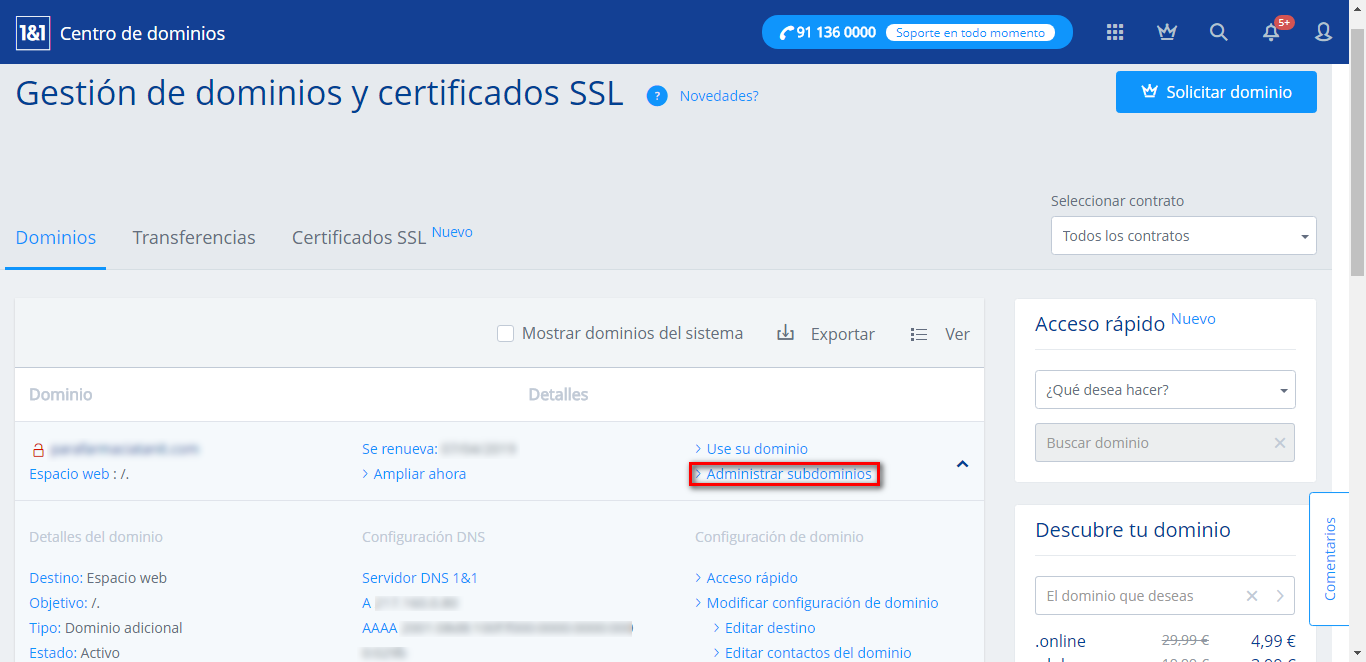
Una vez estemos en el subdominio, seleccionamos la opción "Modificar configuración DNS":
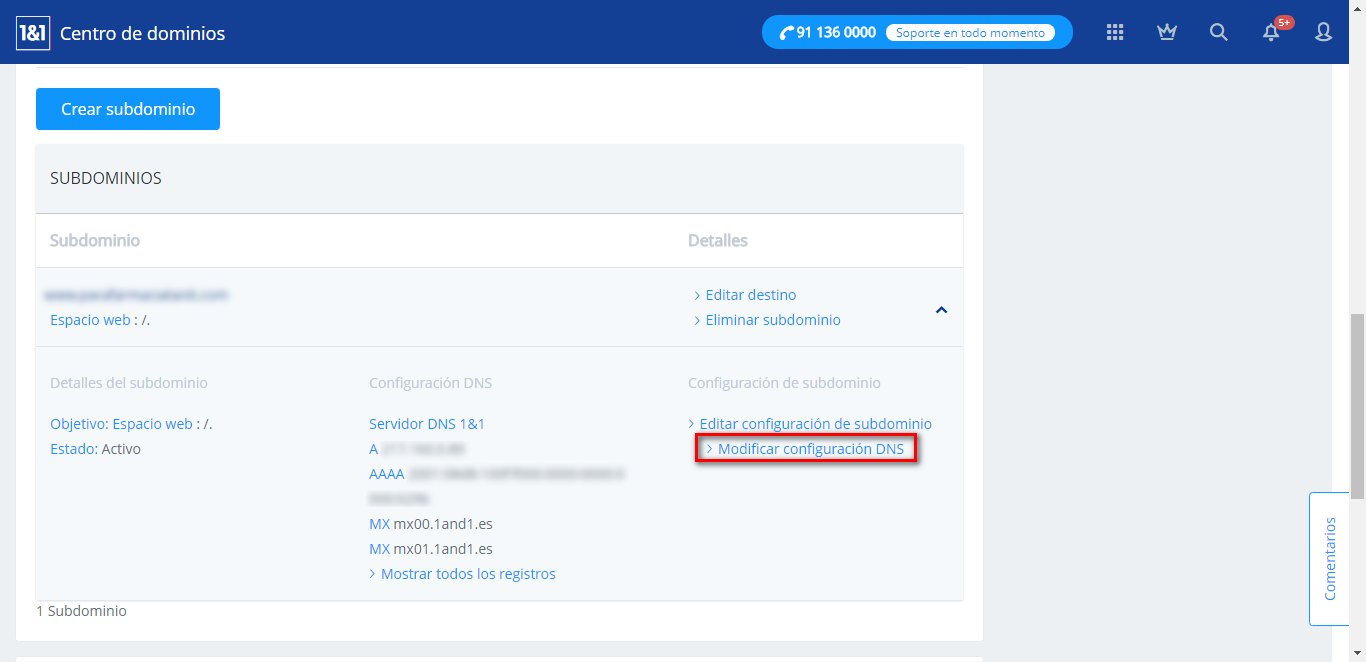
Paso 4. Crear registro CNAME
Dentro de Modificar Configuración DNS, en la sección CNAME A / AAAA, hacemos click > CNAME y
En el alias, colocamos el nombre de nuestro subdominio de palbin.com (sin el http://) que elegiste en el momento de registrar tu tienda Palbin, por ejemplo, mitienda.palbin.com.
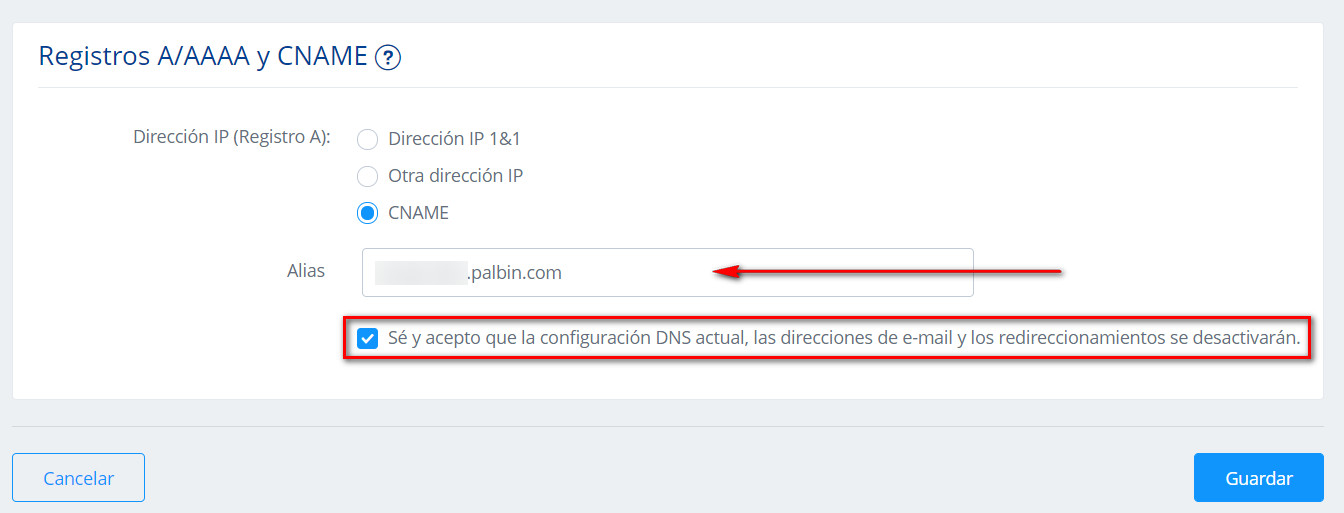
Si no lo recuerdas puedes verlo dentro de tu administración en la zona superior izquierda Ver tienda.
Marque la casilla de “Sé y acepto que la configuración DNS actual, las direcciones de e-mail y los redireccionamientos de desactivarán”.
Paso 5. Click en Guardar
Confirmamos los cambios haciendo click en > Sí.
Ahora vamos a realizar la configuración del dominio:
Paso 1. Seleccionar dominio
Siguiendo el paso de "ajuste de DNS", desde la misma ventana nos aparecerán más opciones. Entre ellas encontraremos la opción "Destino". Tenemos que hacer clic sobre "Ajustar dominio".
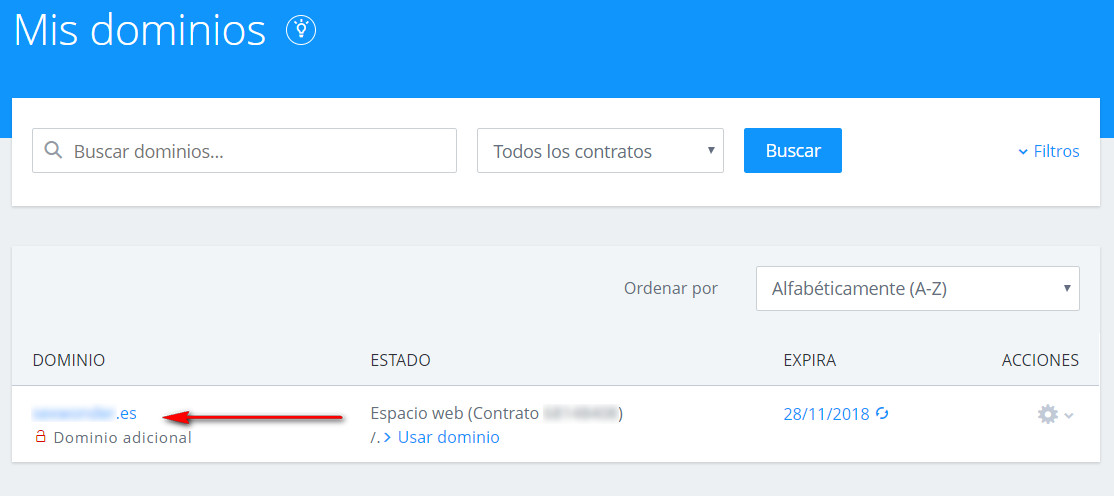
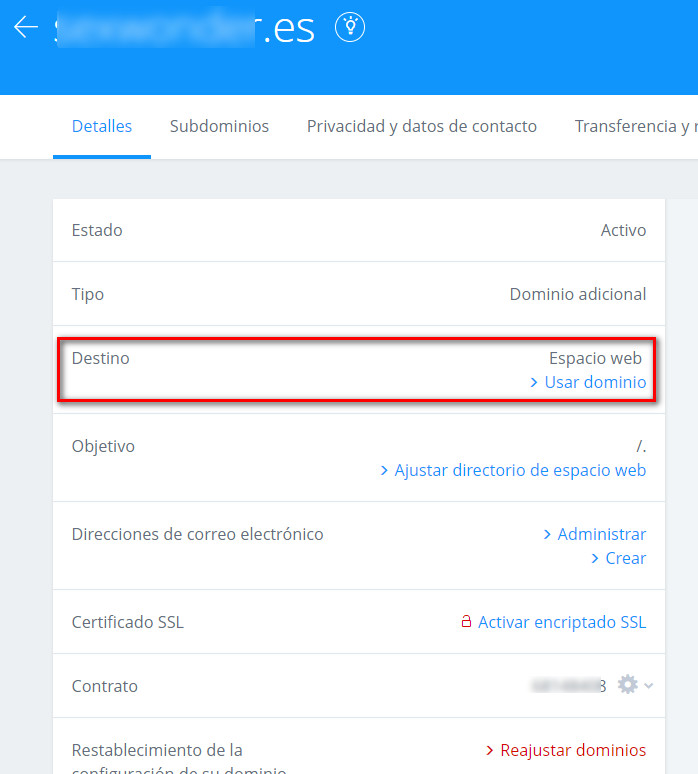
Paso 3. En Destino, hacemos click en Redireccionar dominio
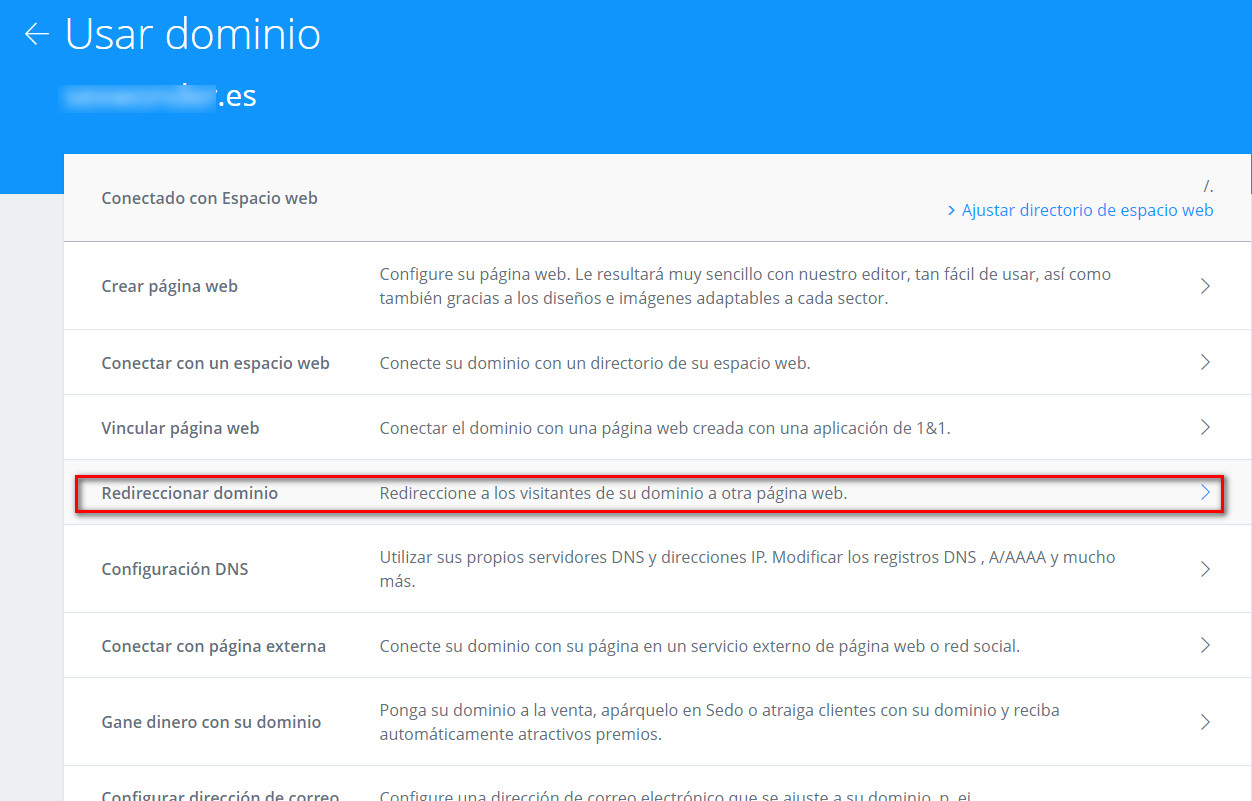
Paso 4. Añadir redirección
En el recuadro Destino de la redirección añadimos www.mitienda.com y seleccionamos Tipo “Redireccionamiento HTTP”
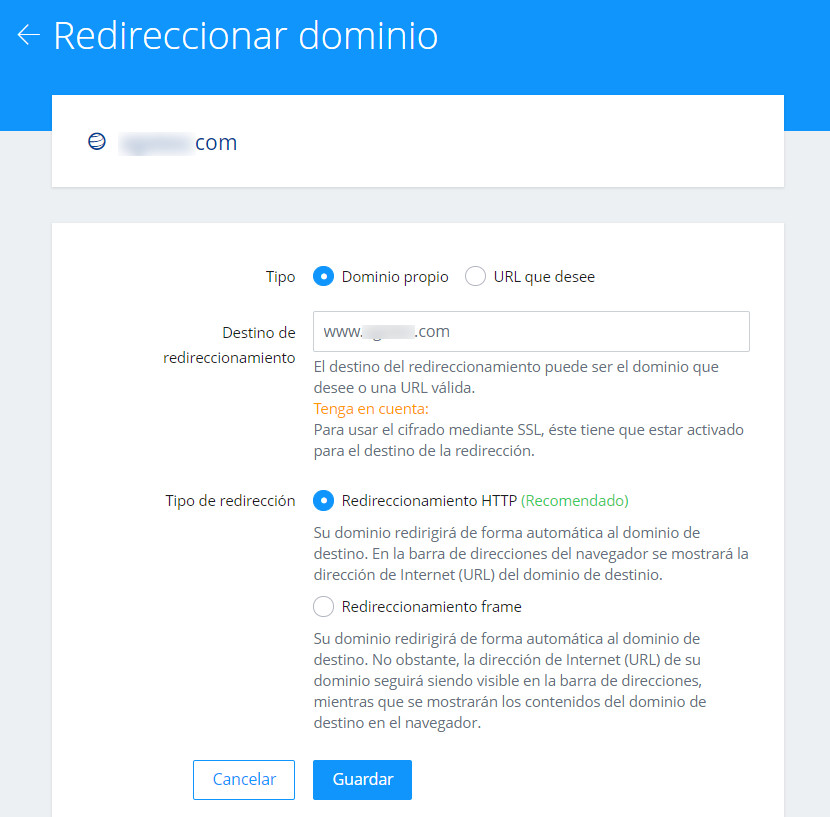
Paso 5. Click en Guardar
Confirma que deseas modificar la configuración DNS, haciendo clic en Sí.
Paso 6. Añadir dominio en Palbin
El último paso es acceder a la sección "Configuración > General" e introducir la dirección de tu subdominio, es decir, www.tutienda.com.
Recuerda que una vez configurado tu dominio puede tardar aproximadamente 48 horas en que los cambios surjan efecto.